ٔاگر بهتازگی یک اپل واچ خریداری کردهاید و قصد دارید که آن را با گوشی آیفون خود سینک کنید، ولی از روش سینک کردن یا Pair کردن اپل واچ با گوشی آیفون اطلاعی ندارید، در این مقاله به شما آموزش داده خواهد شد که چگونه در ۱۲ مرحله این کار را بهراحتی انجام دهید. روشی که در این مقاله به شما آموزش میدهیم برای تمامی مدلهای اپل واچ، از قدیمیترین تا جدیدترین آنها کاربرد دارد و با استفاده از این آموزش میتوانید تمامی ساعتهای مچی اپل را با گوشی-های آیفون سینک کنید.
اپل واچ و گوشی آیفون دو سختافزار متفاوت و جدا از هم هستند، اما اپل واچ بدون گوشی آیفون کار نمیکند و نیاز به این دارند که با یکدیگر همگامسازی شوند. اگر بهتازگی یک اپل واچ خریداری کردهاید و نمیدانید که چگونه باید آن را با گوشی آیفون خود جفت کنید، با مقاله آموزش سینک کردن اپل واچ با آیفون با ما همراه باشید.
برای کنترل راحتتر و بهره بردن از تمامی قابلیتهای اپل واچ، اپل یک اپلیکیشن اختصاصی با نام Watch برای استفاده از ساعتهای هوشمند خود طراحی کرده است. این اپلیکیشن بهصورت پیشفرض روی گوشیهای آیفون نصب است.
راهنمای انتخاب بهترین بند اپل واچ
آموزش سینک کردن اپل واچ و آیفون
بعدازاینکه اپل واچ متناسب با گوشی آیفون خود را خریداری کردید و از صحت کارکرد آن مطمئن شدید، نوبت به سینک کردن آن با گوشی آیفون میرسد. برای این کار ابتدا بلوتوث گوشی خود را روشن کنید و از طریق وای فای و یا اینترنت دیتا گوشی خود را به اینترنت متصل کنید. در این مرحله حتماً اطمینان حاصل کنید که برنامه Watch را بر روی گوشی خود نصبکرده باشید، اگر این اپلیکیشن را ندارید میتوانید بهراحتی آن را از اپل استور دانلود کنید. بعدازاینکه برنامه اپل واچ را بر روی گوشی خود نصب کردید، مراحلی که در زیر نوشته شدهاند را به ترتیب و با دقت انجام دهید.
مرحله اول: روشن کردن اپل واچ
اپل واچ خود را در این مرحله باید روشن کنید. برای روشن کردن آن کافی است که دکمه سمت راست روی اپل واچ را مدتی نگه دارید تا لوگوی اپل را بر روی آن مشاهده کنید. این کار ممکن است اندکی زمان ببرد.
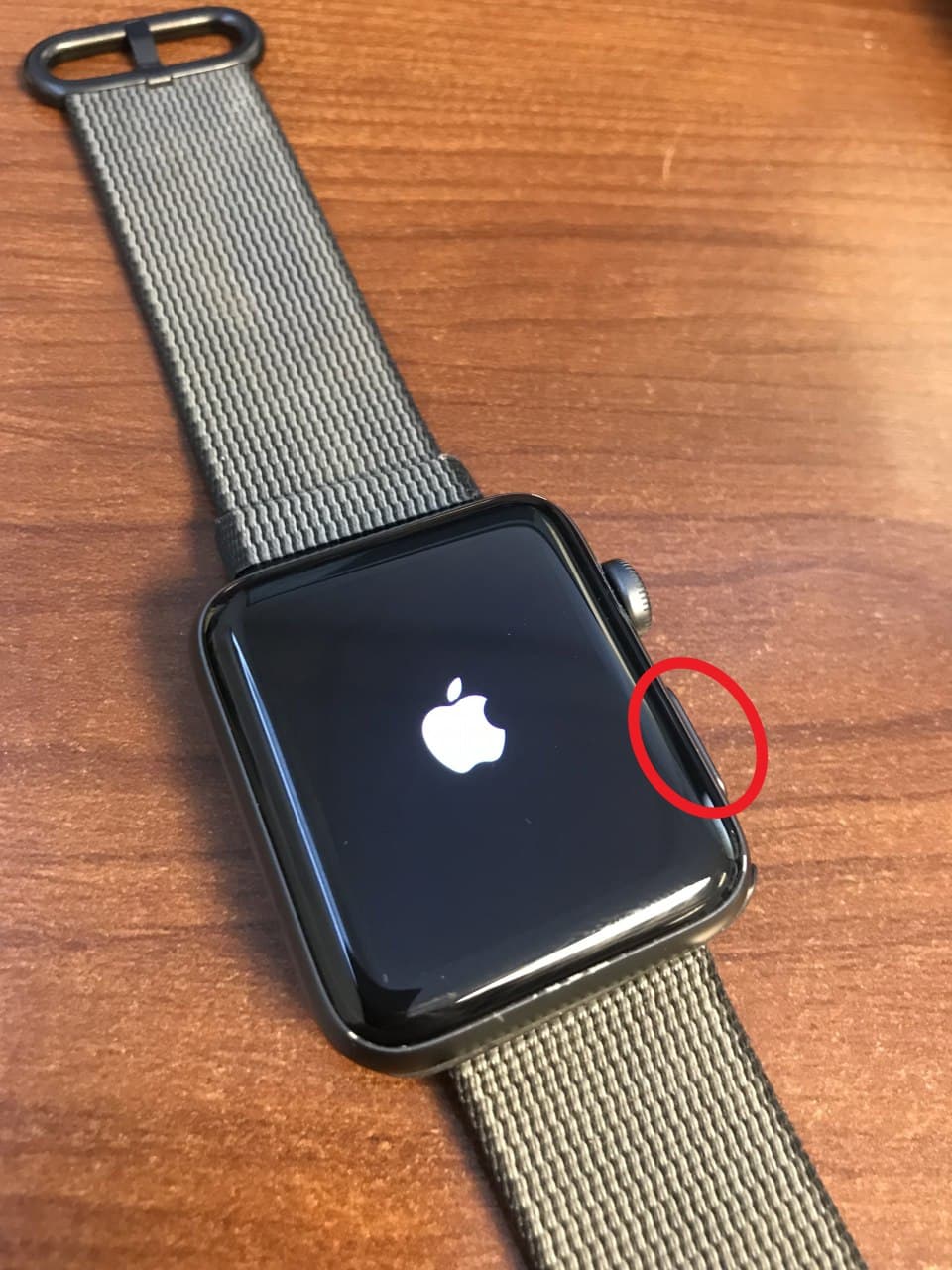
مرحله دوم
در این مرحله از شما خواسته میشود که زبان و منطقه موردنظر خود را وارد کنید.
مرحله سوم: Pair کردن آیفون و اپل واچ
در این مرحله اپل واچ را به گوشی آیفون خود نزدیک کنید، در اینجا به شما میگوید که قصد دارید از این گوشی آیفون برای راهاندازی اپل واچ خود استفاده کنید. بر روی دکمه “Continue” ضربه بزنید و سپس روی دکمه “Start Pairing” ضربه بزنید. اگر پیغامهای بالا برای شما نمایش داده نشوند، کافی است که وارد برنامه اپل واچ شوید و بر روی “Start Pairing” ضربه بزنید.
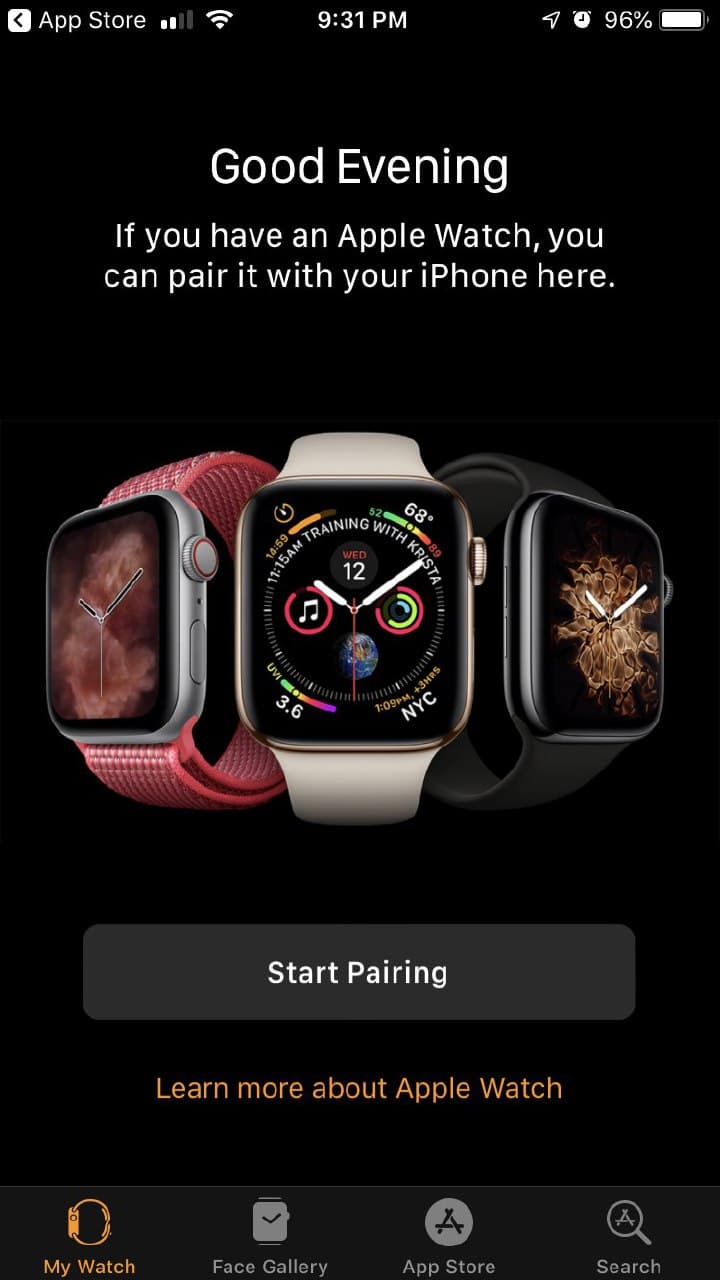
مرحله چهارم
در این مرحله بعد از نمایش داده شدن یک انیمیشن خاص، باید دوربین گوشی خود را روی صفحهنمایش اپل واچ خود قرار دهید. بعد از انجام این کار پیغامی مبنی بر جفت شدن اپل واچ با گوشی آیفون خود مشاهده میکنید.
مرحله پنجم: اپل واچ اول یا…؟
در این مرحله از شما پرسیده میشود که آیا قصد دارید که از تنظیمات اپل واچ قبلیتان استفاده کنید یا میخواهید که یک اپل واچ جدید را تنظیم کنید. اگر اولین بار است که از یک اپل واچ استفاده میکنید کافی است که بر روی “Set Up as New Apple Watch” ضربه بزنید. البته اگر یک نسخه پشتیبان از اپل واچ خود دارید و میخواهید از تنظیماتی که قبلاً روی آن انجام دادهاید استفاده کنید بر روی دکمه “Restore from Backup” ضربه بزنید. البته این گزینه برای افرادی است که قبلاً از اپل واچ استفاده کردهاند و حال قصد تنظیم کردن دوباره آن را بر روی گوشی آیفون جدید خود را دارند.
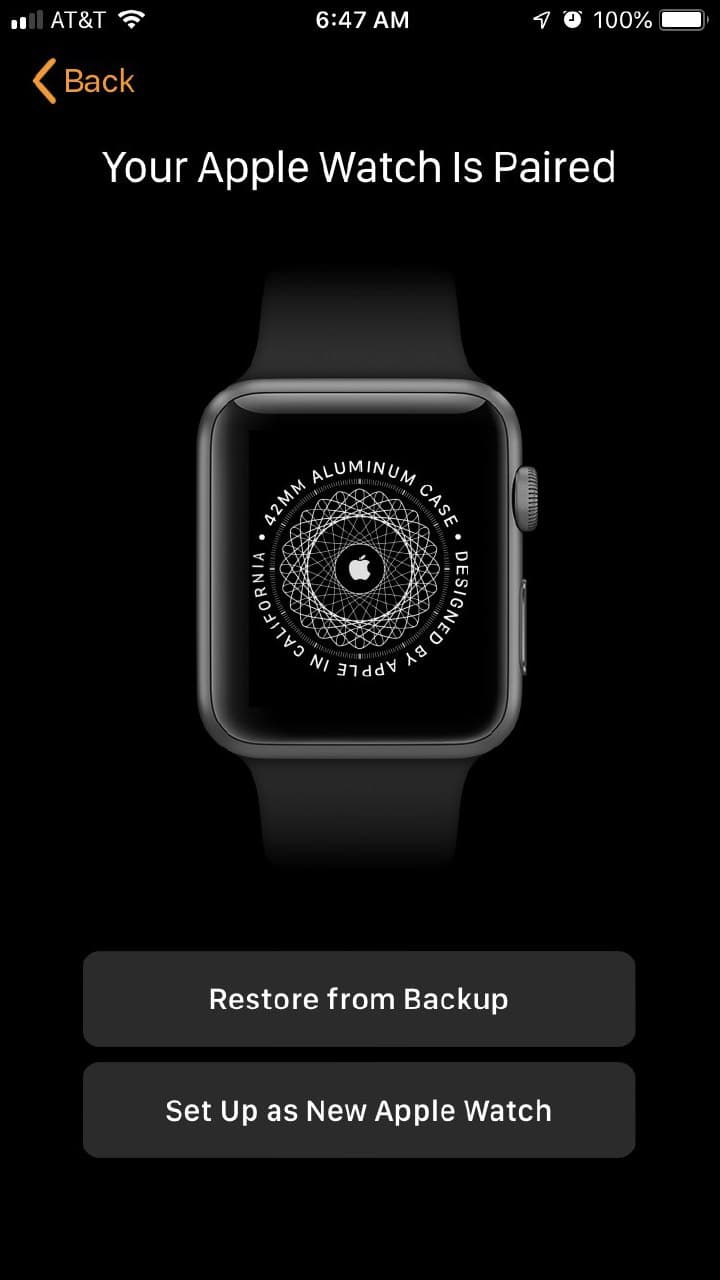
مرحله ششم: چپ دست و راست دست
در این مرحله از شما پرسیده میشود که قصد دارید اپل واچ را روی کدام دست خود قرار دهید، دست راست یا دست چپ. هر دستی که اپل واچ را روی آن قرار میدهید در این قسمت انتخاب کنید.
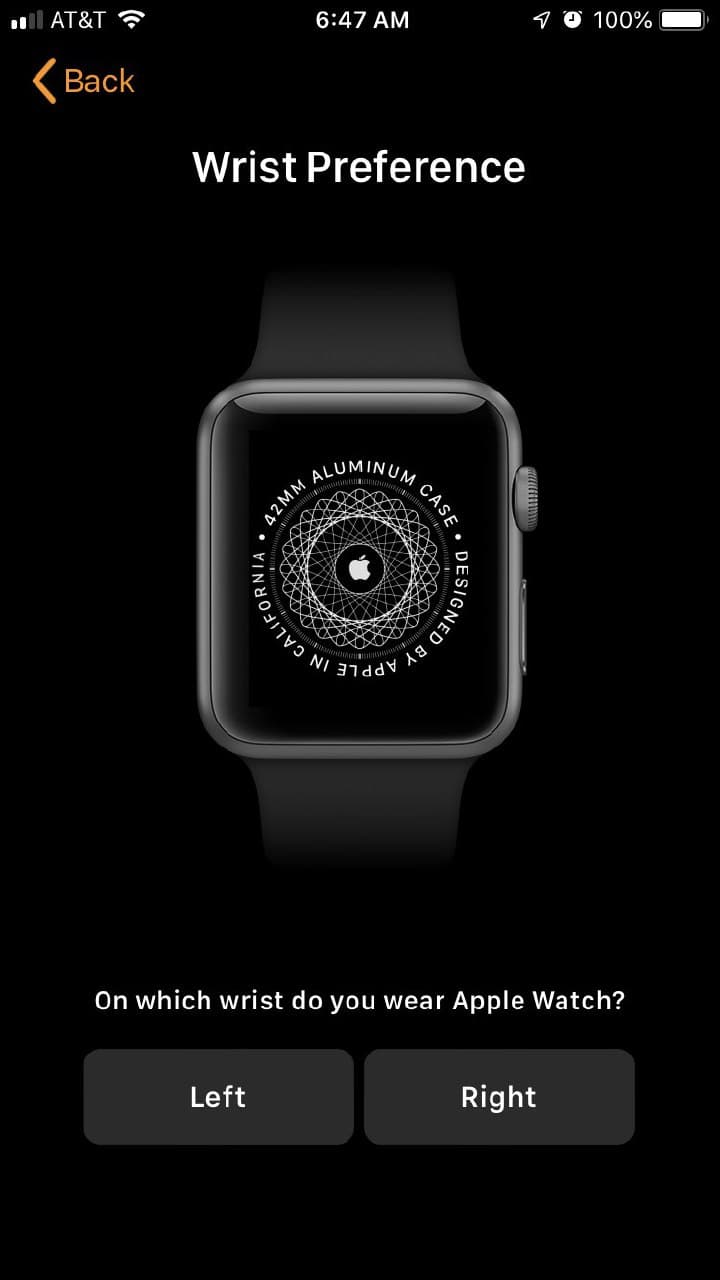
مرحله هفتم
در این بخش قوانین و شرایط استفاده برای شما نمایش داده میشوند.
مرحله هشتم
در این بخش باید وارد حساب کاربری iCloud خود شوید. اگر بهطور خودکار وارد حساب کاربری iCloud نشدید، باید بهصورت دستی اطلاعات اکانت را وارد گوشی آیفون خود کنید.
مرحله نهم: قفل کردن اپل واچ به اکانت iCloud
در این مرحله میتوانید انتخاب کنید که گوشی آیفون کدام تنظیمات را با اپل واچ به اشتراک بگذارد. که این تنظیمات شامل، ردیابی مسیر، به اشتراکگذاری اطلاعات با اپل، Siri و Find My iPhone میشوند. اگر گزینه Find My iPhone را بر روی گوشی آیفون خود تنظیم نکرده باشید باید Activation Lock را روشن کنید. این کار باعث میشود که اپل واچ به حساب آیکلود شما قفل شود و شخص دیگری امکان استفاده از ساعت شما یا ریست کردن آن را نخواهد داشت.
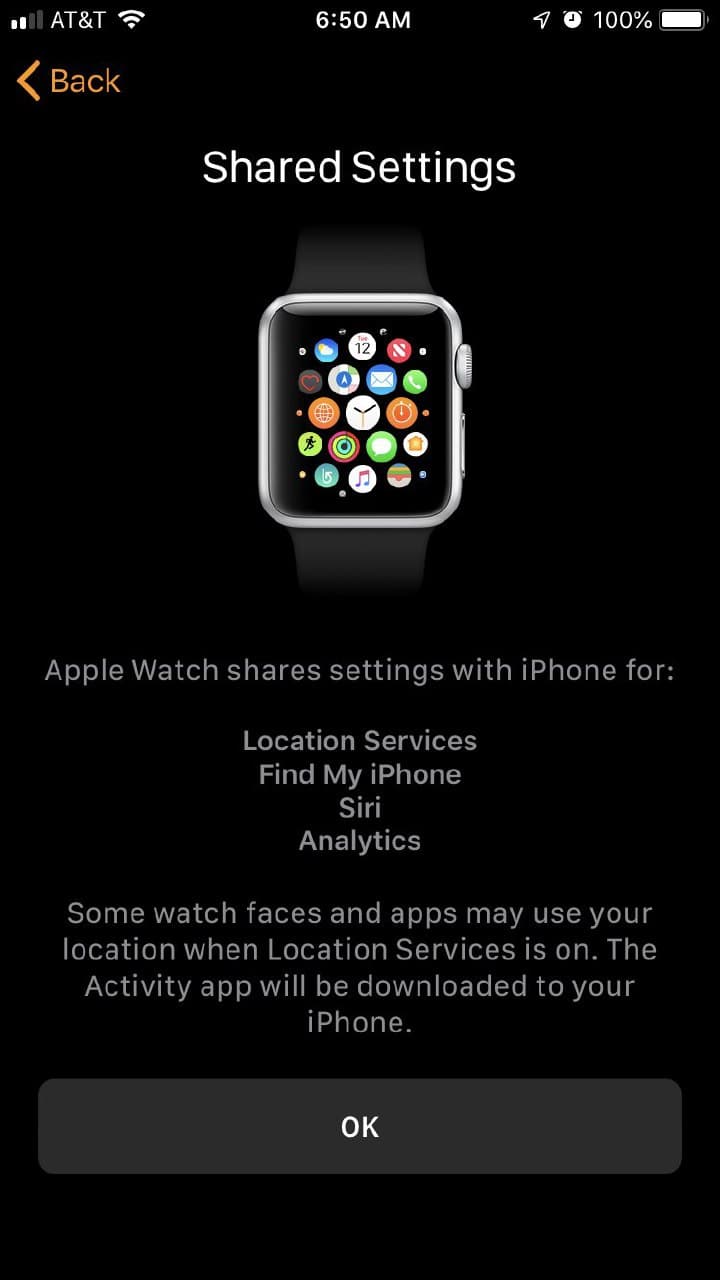
مرحله دهم: رمز عبور اپل واچ
در این مرحله از شما خواسته میشود که یک رمز عبور برای اپل واچ خود تنظیم کنید. شما میتوانید یک رمز عبور ۴ رقمی و یا ۸ رقمی انتخاب کنید. رمزی را که انتخاب کردید دومرتبه در اپل واچ خود وارد کنید. البته این را بگوییم که تنظیم کردن این قسمت اجباری نیست و میتوانید از آن صرفنظر کنید. اما اگر از Apple Pay در اپل واچ خود استفاده کنید حتماً باید یک رمز عبور تنظیم کنید. همانطور که در تصویر زیر مشخص است با ضربه زدن روی دکمه “Create a Passcode” میتوانید یک رمز عبور چهاررقمی برای ساعت خود تنظیم کنید. اگر قصد استفاده از رمز عبور ۸ رقمی دارید بر روی گزینهی “Add a Long Passcode” ضربه بزنید و رمز موردنظر خود را تنظیم کنید.
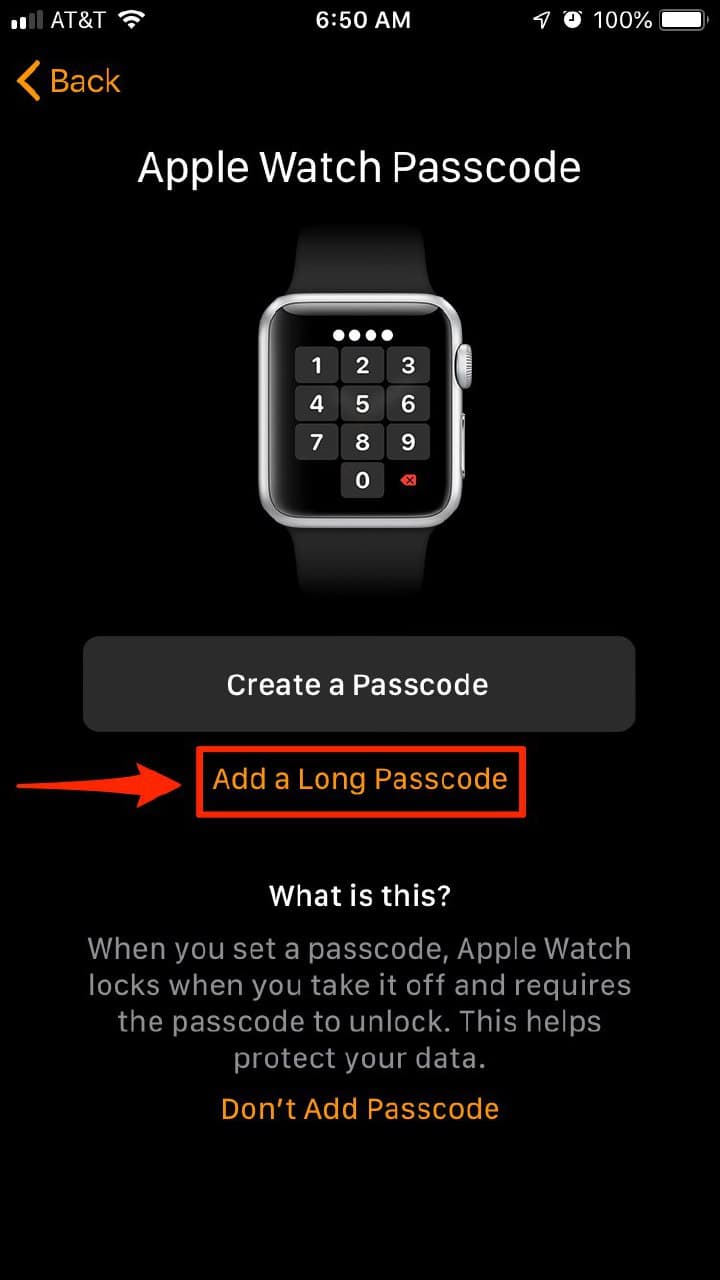
مرحله یازدهم
در این قسمت میتوانید تنظیمات مربوط به Apple Pay، Heart Health و Emergency SOS را انجام دهید.
مرحله دوازدهم
اگر اپل واچ شما از نوع سلولار باشد (یعنی امکان نصب سیمکارت را داشته باشد) تنظیمات مربوط به آن در این مرحله برای شما نمایش داده خواهد شد.
مرحله سیزدهم: انتخاب اپلیکیشنها
در این مرحله میتوانید اپلیکیشنهایی که مایل هستید روی ساعت هوشمندتان اضافه شوند را انتخاب کنید.
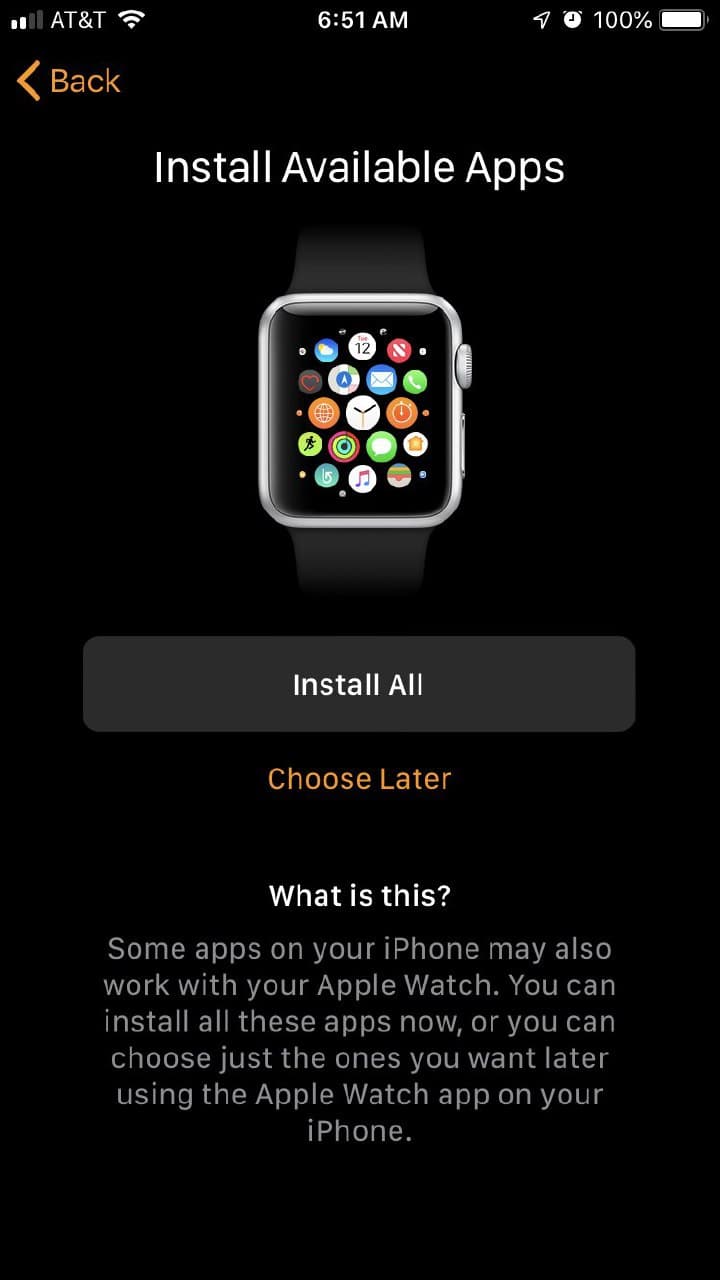
مطابق با تصویر بالا برای نصب تمامی برنامههایی که روی آیفونتان نصب هستند و نسخه سازگار با اپل واچ دارند بر روی ساعت هوشمندتان، گزینه “Install All” را انتخاب کنید و اگر قصد دارید که بعداً نرمافزارهای موردنیاز را بهصورت دستی خودتان نصب کنید بر روی “Choose Later” ضربه بزنید.
مرحله چهاردهم
در این مرحله باید منتظر سینک شدن اپل واچ با گوشی آیفون خود باشید. بسته به اطلاعاتی که قرار است منتقل شود مدتزمان این مرحله متفاوت است. برای انجام این قسمت همچنان گوشی و اپل واچ را نزدیک یکدیگر نگه دارید تا این مرحله با موفقیت به اتمام برسد. بعدازاین که این مرحله به اتمام رسید، صدای بوقی پخش خواهد شد که نشان از پایان یافتن همگامسازی گوشی و اپل واچ میباشد.
مرحله پانزدهم: تمام!
از اپل واچتان لذت ببرید!

سلام وقت بخیر
منسری ۶ گرفتم و الان روی گوشی خودم ست شده ولی میخوام از گوشی خودم حذفش کنم نمیشه و خطا میزنه رمز اپل آیدی و میپرسه و من میزنم ولی خطا میده چه راهکاری داره ممنون میشم راهنمایی کنید
سلام وقت بخیر
از نرمافزارهای تغییر آیپی استفاده کنید یا اینکه با یک اینترنت دیگه امتحان کنید.
سلام وقت بخیر
اپل واچ سری ۳ با آیفون ۶ هماهنگ نمیشه؟
سلام وقت بخیر
من میخام اپل واچ ب گوشی متصل کنم؛ تو مرحله ۸ هر چی اپل ایدی و رمز میزنم میگ نادرست!!!!
ممنونم میشم راهنمایی کنید
سلام. وقت شما هم بهخیر. اگر اپل آیدیتون غیرفعال نشده باشه، با روشن/خاموش کردن قندشکن احتمالاً مشکلتون حل میشه.
سلام وقتتون بخیر موقع جفت کردن تو مرحله ۵میمونه وخطای آیکلود میده باید چیکار کنم؟؟
سلام بعد از مرحله هشتم به من میگه سکیوریتی رو آپدیت کن که مستلزم وارد کردن شماره و بعد از اون باید پیامک بیاد که چون ما تحریم هستیم ایران کلا تو لیست نیست و هیچ گزینه ای نداره که این مرحله رو رد کنم میشه لطفا راهنمایی کنید که چکار باید بکنم؟
سلام. از اپل آیدی روی گوشیتون خارج بشید (Sign Out). سپس دوباره امتحان کنید.